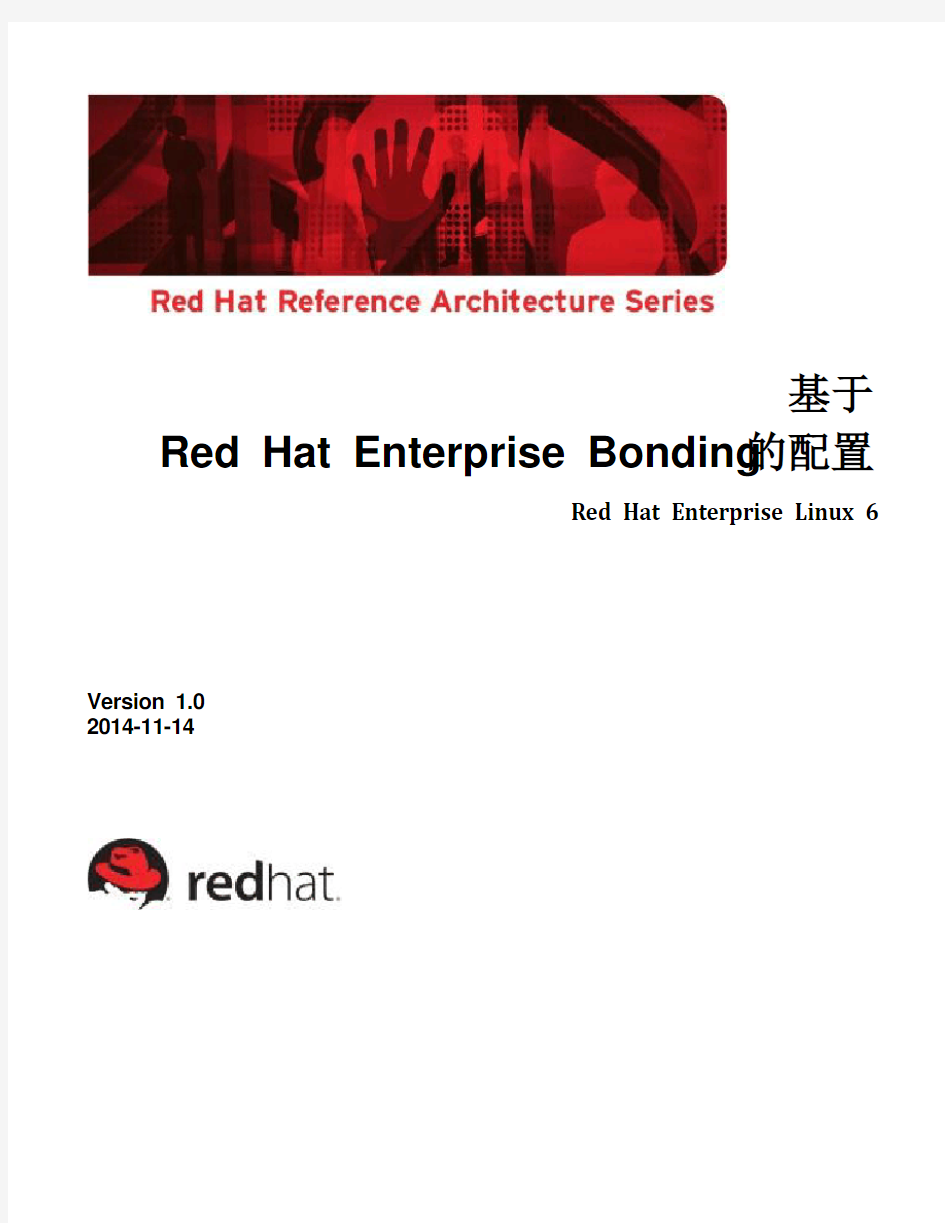
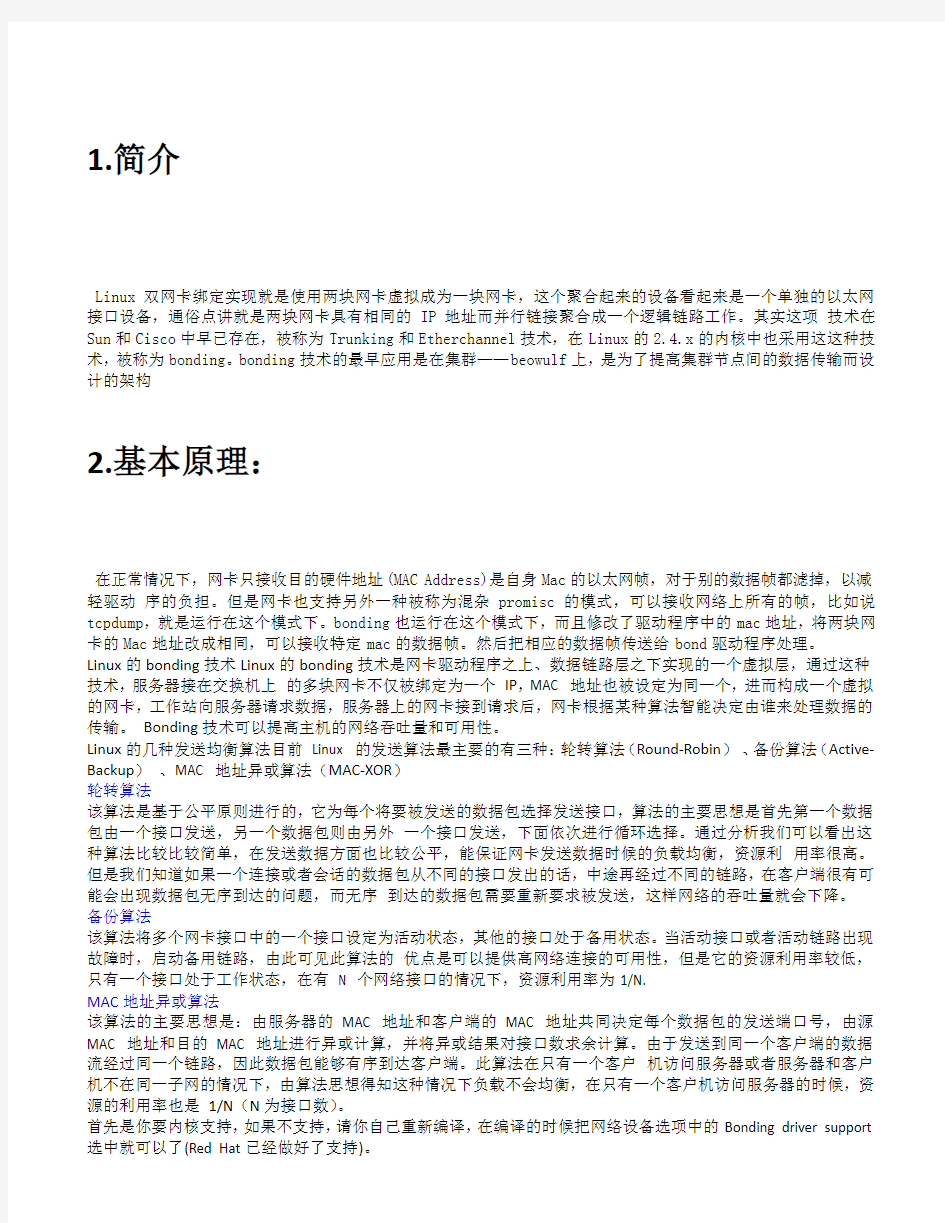
基于Red Hat Enterprise Bonding的配置
Red Hat Enterprise Linux 6 Version 1.0
2014-11-14
1.简介
Linux双网卡绑定实现就是使用两块网卡虚拟成为一块网卡,这个聚合起来的设备看起来是一个单独的以太网接口设备,通俗点讲就是两块网卡具有相同的IP地址而并行链接聚合成一个逻辑链路工作。其实这项技术在Sun和Cisco中早已存在,被称为Trunking和Etherchannel技术,在Linux的2.4.x的内核中也采用这这种技术,被称为bonding。bonding技术的最早应用是在集群——beowulf上,是为了提高集群节点间的数据传输而设计的架构
2.基本原理:
在正常情况下,网卡只接收目的硬件地址(MAC Address)是自身Mac的以太网帧,对于别的数据帧都滤掉,以减轻驱动序的负担。但是网卡也支持另外一种被称为混杂promisc的模式,可以接收网络上所有的帧,比如说tcpdump,就是运行在这个模式下。bonding也运行在这个模式下,而且修改了驱动程序中的mac地址,将两块网卡的Mac地址改成相同,可以接收特定mac的数据帧。然后把相应的数据帧传送给bond驱动程序处理。
Linux的bonding技术Linux的bonding技术是网卡驱动程序之上、数据链路层之下实现的一个虚拟层,通过这种技术,服务器接在交换机上的多块网卡不仅被绑定为一个IP,MAC 地址也被设定为同一个,进而构成一个虚拟的网卡,工作站向服务器请求数据,服务器上的网卡接到请求后,网卡根据某种算法智能决定由谁来处理数据的传输。Bonding技术可以提高主机的网络吞吐量和可用性。
Linux的几种发送均衡算法目前Linux 的发送算法最主要的有三种:轮转算法(Round-Robin)、备份算法(Active-Backup)、MAC 地址异或算法(MAC-XOR)
轮转算法
该算法是基于公平原则进行的,它为每个将要被发送的数据包选择发送接口,算法的主要思想是首先第一个数据包由一个接口发送,另一个数据包则由另外一个接口发送,下面依次进行循环选择。通过分析我们可以看出这种算法比较比较简单,在发送数据方面也比较公平,能保证网卡发送数据时候的负载均衡,资源利用率很高。但是我们知道如果一个连接或者会话的数据包从不同的接口发出的话,中途再经过不同的链路,在客户端很有可能会出现数据包无序到达的问题,而无序到达的数据包需要重新要求被发送,这样网络的吞吐量就会下降。
备份算法
该算法将多个网卡接口中的一个接口设定为活动状态,其他的接口处于备用状态。当活动接口或者活动链路出现故障时,启动备用链路,由此可见此算法的优点是可以提供高网络连接的可用性,但是它的资源利用率较低,只有一个接口处于工作状态,在有N 个网络接口的情况下,资源利用率为1/N.
MAC地址异或算法
该算法的主要思想是:由服务器的MAC 地址和客户端的MAC 地址共同决定每个数据包的发送端口号,由源MAC 地址和目的MAC 地址进行异或计算,并将异或结果对接口数求余计算。由于发送到同一个客户端的数据流经过同一个链路,因此数据包能够有序到达客户端。此算法在只有一个客户机访问服务器或者服务器和客户机不在同一子网的情况下,由算法思想得知这种情况下负载不会均衡,在只有一个客户机访问服务器的时候,资源的利用率也是1/N(N为接口数)。
首先是你要内核支持,如果不支持,请你自己重新编译,在编译的时候把网络设备选项中的Bonding driver support 选中就可以了(Red Hat已经做好了支持)。
以下出自RedHat的引用:
Bonding (or channel bonding) is a technology enabled by the Linux kernel and Red Hat Enterprise Linux, that allows administrators to combine two or more network interfaces to form a single, logical "bonded" interface for redundancy or increased throughput. The behavior of the bonded interfaces depends upon the mode; generally speaking, modes provide either hot standby or load balancing services. Additionally, they may provide link-integrity monitoring.
3.bonding的七种模式
mode共有七种(0~6)
mode=0:平衡负载模式,有自动备援,但需要”Switch”支援及设定。
mode=1:自动备援模式,其中一条线若断线,其他线路将会自动备援。mode=6:平衡负载模式,有自动备援,不必”Switch”支援及设定。需要说明的是如果想做成mode 0的负载均衡,仅仅设置这里options bond0 miimon=100 mode=0是不够的,与网卡相连的交换机必须做特殊配置(这两个端口应该采取聚合方式),因为做bonding的这两块网卡是使用同一个MAC地址.
从原理分析一下(bond运行在mode 0下):
mode 0下bond所绑定的网卡的IP都被修改成相同的mac地址,如果这些网卡都被接在同一个交换机,那么交换机的arp表里这个mac地址对应的端口就有多个,那么交换机接受到发往这个mac地址的包应该往哪个端口转发呢?正常情况下mac地址是全球唯一的,一个mac地址对应多个端口肯定使交换机迷惑了。
所以mode0下的bond如果连接到交换机,交换机这几个端口应该采取聚合方式(cisco称为ethernetchannel,foundry称为portgroup),因为交换机做了聚合后,聚合下的几个端口也被捆绑成一个mac地址.我们的解决办法是,两个网卡接入不同的交换机即可。mode6模式下无需配置交换机,因为做bonding的这两块网卡是使用不同的MAC地址。PS:RHEL4 (centos4)及以下的版本options加在/etc/modprobe.conf中;
RHEL5 可以在ifcfg-bond0中加BONDING_OPTS=”mode=1 arp_interval=100 arp_ip_target=192.168.0.1″ 可以查看bond0来得知当前状态:[root@https://www.doczj.com/doc/c61249470.html, ~]# cat /proc/net/bonding/bond0
Ethernet Channel Bonding Driver: v3.4.0-1 (October 7, 2012) Bonding Mode: load bala nc ing (round-robin)
MII Status: up
MII Polling Interval (ms): 100
Up Delay (ms): 0
Down Delay (ms): 0 Slave Interface: eth0
MII Status: up
Speed: 100 Mbps
Dupl ex: full
Link Failure Count: 0
Pe rm anent HW a dd r: 00:24:XXXXXXXX Slave Interface: eth1
MII Status: up
Speed: 100 Mbps
Duplex: full
Link Failure Count: 1
Permanent HW addr: 00:24:XXXXXXXX
七种bond模式说明:
第一种模式:mod=0 ,即:(balance-rr) Round-robin policy(平衡抡循环策略)
特点:传输数据包顺序是依次传输(即:第1个包走eth0,下一个包就走eth1….一直循环下去,直到最后一个传输完毕),此模式提供负载平衡和容错能力;但是我们知道如果一个连接或者会话的数据包从不同的接口发出的话,中途再经过不同的链路,在客户端很有可能会出现数据包无序到达的问题,而无序到达的数据包需要重新要求被发送,这样网络的吞吐量就会下降
第二种模式:mod=1,即:(active-backup) Active-backup policy(主-备份策略)
特点:只有一个设备处于活动状态,当一个宕掉另一个马上由备份转换为主设备。mac地址是外部可见得,从外面看来,bond的MAC地址是唯一的,以避免switch(交换机)发生混乱。此模式只提供了容错能力;由此可见此算法的优点是可以提供高网络连接的可用性,但是它的资源利用率较低,只有一个接口处于工作状态,在有N 个网络接口的情况下,资源利用率为1/N
第三种模式:mod=2,即:(balance-xor) XOR policy(平衡策略)
特点:基于指定的传输HASH策略传输数据包。缺省的策略是:(源MAC地址XOR 目标MAC地址) % slave数量。其他的传输策略可以通过xmit_hash_policy选项指定,此模式提供负载平衡和容错能力
第四种模式:mod=3,即:broadcast(广播策略)
特点:在每个slave接口上传输每个数据包,此模式提供了容错能力
第五种模式:mod=4,即:(802.3ad) IEEE 802.3ad Dynamic link aggregation(IEEE 802.3ad 动态链接聚合)特点:创建一个聚合组,它们共享同样的速率和双工设定。根据802.3ad规范将多个slave工作在同一个激活的聚合体下。外出流量的slave选举是基于传输hash策略,该策略可以通过xmit_hash_policy选项从缺省的XOR策略改变到其他策略。需要注意的是,并不是所有的传输策略都是802.3ad适应的,尤其考虑到在802.3ad标准43.2.4章节提及的包乱序问题。不同的实现可能会有不同的适应性。
必要条件:
条件1:ethtool支持获取每个slave的速率和双工设定
条件2:switch(交换机)支持IEEE 802.3ad Dynamic link aggregation
条件3:大多数switch(交换机)需要经过特定配置才能支持802.3ad模式
第六种模式:mod=5,即:(balance-tlb) Adaptive tr ansmit load balancing(适配器传输负载均衡)
特点:不需要任何特别的switch(交换机)支持的通道bonding。在每个slave上根据当前的负载(根据速度计算)分配外出流量。如果正在接受数据的slave出故障了,另一个slave接管失败的slave的MAC地址。
该模式的必要条件:ethtool支持获取每个slave的速率
1.第七种模式:mod=6,即:(balance-alb) Adaptive load balancing(适配器适应性负载均衡)
特点:该模式包含了balance-tlb模式,同时加上针对IPV4流量的接收负载均衡(receive load balance, rlb),而且不需要任何switch(交换机)的支持。接收负载均衡是通过ARP协商实现的。bonding驱动截获本机发送的ARP应答,并把源硬件地址改写为bond中某个slave的唯一硬件地址,从而使得不同的对端使用不同的硬件地址进行通信。
来自服务器端的接收流量也会被均衡。当本机发送ARP请求时,bonding驱动把对端的IP信息从ARP包中复制并保存下来。当ARP应答从对端到达时,bonding驱动把它的硬件地址提取出来,并发起一个ARP应答给bond中的某个slave。使用ARP协商进行负载均衡的一个问题是:每次广播ARP请求时都会使用bond的硬件地址,因此对端学习到这个硬件地址后,接收流量将会全部流向当前的slave。这个问题可以通过给所有的对端发送更新(ARP应答)来解决,应答中包含他们独一无二的硬件地址,从而导致流量重新分布。当新的slave加入到bond中时,或者某个未激活的slave重新激活时,接收流量也要重新分布。接收的负载被顺序地分布(round robin)在bond中最高速的slave上
当某个链路被重新接上,或者一个新的slave加入到bond中,接收流量在所有当前激活的slave中全部重新分配,通过使用指定的MAC地址给每个client发起ARP应答。下面介绍的updelay参数必须被设置为某个大于等于switch(交换机)转发延时的值,从而保证发往对端的ARP应答不会被switch(交换机)阻截。
必要条件:
条件1:ethtool支持获取每个slave的速率;
条件2:底层驱动支持设置某个设备的硬件地址,从而使得总是有个slave(curr_active_slave)使用bond的硬件地址,同时保证每个bond 中的slave都有一个唯一的硬件地址。如果curr_active_slave出故障,它的硬件地
址将会被新选出来的curr_active_slave接管
其实mod=6与mod=0的区别:mod=6,先把eth0流量占满,再占eth1,….ethX;而mod=0的话,会发现2个口的流量都很稳定,基本一样的带宽。而mod=6,会发现第一个口流量很高,第2个口只占了小部分流量2.参数miimon是用来进行链路监测的(更多参数请参考:附录:B ONDING驱动选项参数表)。比如:miimon=100,
那么系统每100ms监测一次链路连接状态,如果有一条线路不通就转入另一条线路;mode的值表示工作模式,就上面的0,1,2,3,4,5,6六种模式,
Red Hat官方描述:
balance-rr (mode 0)
?Round-robin policy
Transmits packets in sequential order from the first available slave through the last.
?This mode provides load balancing and fault tolerance
active-backup (mode 1)
?Active-backup policy
Only one slave in the bond is active. A different slave becomes active only if the active slave fails. The bond's MAC address is externally visible on only one port (network adapter) to avoid confusing the switch.
?In bonding version 2.6.2 or later, when a failover occurs in active-backup mode, bonding will issue one or more gratuitous ARPs on the newly-active slave. One gratuitous ARP is issued for the bonding master interface and each VLAN interface configured above it, assuming that the interface has at
least one IP address configured. Gratuitous ARPs issued for VLAN interfaces are tagged with the
appropriate VLAN id.
?This mode provides fault tolerance
?The primary option can affects the failover behavior of this mode
balance-xor (mode 2)
?XOR policy
Transmits based on the selected transmit hash policy. The default policy is a simple ((source MAC address XOR'd with destination MAC address) modulo slave count). Alternate transmit policies may be selected via the xmit_hash_policy option.
?This mode provides load balancing and fault tolerance
broadcast (mode 3)
?Broadcast policy
transmits everything on all slave interfaces.
?This mode provides fault tolerance
802.3ad (mode 4)
?IEEE 802.3ad (LACP) dynamic link aggregation
This mode creates aggregation groups that share the same speed and duplex settings, and uses all slaves in the active aggregator according to the 802.3ad (LACP) specification. Slave selection for outgoing traffic is done according to the transmit hash policy, which may be changed from the default simple XOR policy via the xmit_hash_policy option. Note that not all transmit policies may be 802.3ad compliant, particularly with regard to the packet misordering requirements described in section 43.2.4 of the 802.3ad standard. Differing peer implementations will have varying tolerances for noncompliance.
It does not require that all slaves use the same NIC driver.
?This mode provides load balancing and fault tolerance
?Prerequisites:
o ethtool support in the base drivers for retrieving the speed and duplex of each slave
o A switch that supports IEEE 802.3ad (LACP) Dynamic link aggregation
o Most switches will require some type of configuration to enable 802.3ad mode
balance-tlb (mode 5)
?Adaptive transmit load balancing
Channel bonding that does not require any special switch support. The outgoing traffic is distributed according to the current load (computed relative to the speed) on each slave. Incoming traffic is received by the current slave. If the receiving slave fails, another slave takes over the MAC address of the failed receiving slave.
?This mode provides load balancing and fault tolerance
?Prerequisite:
o ethtool support in the base drivers for retrieving the speed of each slave.
balance-alb (mode 6)
?Adaptive load balancing
Includes balance-tlb and receive load balancing (rlb) for IPv4 traffic, and does not require any special switch support. The receive load balancing is achieved by ARP negotiation. The bonding driver intercepts the ARP replies sent by the local system on their way out and overwrites the source hardware address with the unique hardware address of one of the slaves in the bond, such that different peers use different hardware addresses for the server.
?Receive traffic from connections created by the server is also balanced. When the local system sends an ARP request the bonding driver copies and saves the peer's IP information from the ARP packet.
When the ARP reply arrives from the peer, its hardware address is retrieved and the bonding driver initiates an ARP reply to this peer assigning it to one of the slaves in the bond. A problematic outcome of using ARP negotiation for balancing is that each time that an ARP request is broadcast it uses the hardware address of the bond. Hence, peers learn the hardware address of the bond and the
balancing of receive traffic collapses to the current slave. This is handled by sending updates (ARP Replies) to all the peers with their individually assigned hardware address such that the traffic is
redistributed. Receive traffic is also redistributed when a new slave is added to the bond and when an inactive slave is reactivated. The receive load is distributed sequentially (round-robin) among the
group of highest-speed slaves in the bond.
?When a link is reconnected or a new slave joins the bond the receive traffic is redistributed among all active slaves in the bond by initiating ARP Replies with the selected MAC address to each of the
clients. The updelay parameter (detailed below) must be set to a value equal or greater than the
switch's forwarding delay so that the ARP Replies sent to the peers will not be blocked by the switch.
?This mode provides load balancing and fault tolerance
?Prerequisites:
o ethtool support in the base drivers for retrieving the speed of each slave
o Base driver support for setting the hardware address of a device while it is open. This is required so that there will always be one slave in the team using the bond hardware address
(the curr_active_slave) while having a unique hardware address for each slave in the bond.
If the curr_active_slave fails, its hardware address is swapped with the
new curr_active_slave that was chosen.
4.1配置详解:
Bonding的配置方法常常有许多种方式:模式的配置可以配置在/etc/modprobe.d/ 下面的配置文件或者配置在bong的网络配置文件里面。都是可以。
配置bonding之前,需要彻底关闭NetworlManger 服务,否则会和bond网卡冲突,在network-scripts新建bond 的网络接口,可以加载BONDING_OPTS="mode=1或者在写在配置文件modprobe.d里面,建议在该配置文件里面新建一个单独的配置文件,无论如何都得需要修改内核文件/etc/modprobe.d/,在此加载所需资源,如下图所示:
需要设置网卡自启动
在网络配置文件里面必须有MASTER指定主接口等参数,其次,除去MAC,UUID的标识,官方的配置如下:
对于多个bonding的配置,可以把模式写在网络的bond的配置文件里面,比如bond0,bond1,就写在BONDING_OPTS 即可。Bond的配置方法网络上较多,大多数不一,有些配置,我们推荐按照官方要求参考下面配置格式:
对于bond的配置好以后,不同的接口可能是不同的路由,否则网络无法正常,所以有时候需要对路由设置,
在网络的接口新建配置route-devX等,然后加上路由,确保网路启动可以正常:
l i n u x双网卡做成b o n d 集团企业公司编码:(LL3698-KKI1269-TM2483-LUI12689-ITT289-
双网卡做成b o n d0的方法说明 所谓bond,就是把多个物理网卡绑定成一个逻辑上的网卡 好处:增加带宽接入,还可以实现主备功能,当其中一个网卡挂掉,不会影响网络连接。并且节约IP。 实施案例讲解 我们的测试服务器 双网卡 E 我们需要将这2个网卡做成一个bond0网卡 1.编辑eth1. vi/etc/sysconfig/network-scripts/ifcfg-eth1 修改为 我们去掉了IP,MAC,掩码网关,bootproto设置为none 2.编辑eth2 同样这样更改eth2,如下图所示 3.创建并且编辑bond0网卡 vi/etc/sysconfig/network-scripts/ifcfg-bond0 增加如下参数
可以看到,和我们平时用的eth1网卡配置差不多,只是少了MAC地址。。。 编辑vi/etc/modprobe.conf文件 添加如下参数 编辑好了之后重启网卡,会发现eth1eth2无IP,依然通了外网 至此,我们的bond0已经创建成功 接下来我们需要去编辑启动文件添加一行 vi/etc/rc.local 添加ifenslavebond0eth1eth2 重启服务器,测试是否能成功 多个bond 如果是创建多个bond的时候,我们修改vi/etc/modprobe.conf配置文件的时候依照下图添加,依次增加 Eth2eth3….等修改方式同上。 如果bond的模式(请查看参数讲解)不同,那么修改为 这种情况遇到较少,我们了解就好 参数讲解 Bond有7种模式,我们常用的是 mode=0:平衡负载模式,有自动备援,但需要”Switch”支援及设定。mode=1:自动备援模式,其中一条线若断线,其他线路将会自动备援。mode=6:平衡负载模式,有自动备援,不必”Switch”支援及设定。七种bond模式说明:
双网卡做成b o n d0的方法 说明 所谓bond,就是把多个物理网卡绑定成一个逻辑上的网卡 好处:增加带宽接入,还可以实现主备功能,当其中一个网卡挂掉,不会影响网络连接。并且节约IP。 实施案例讲解 我们的测试服务器 双网卡 E 我们需要将这2个网卡做成一个bond0网卡 1.编辑eth1. vi/etc/sysconfig/network-scripts/ifcfg-eth1 修改为 我们去掉了IP,MAC,掩码网关,bootproto设置为none 2.编辑eth2 同样这样更改eth2,如下图所示 3.创建并且编辑bond0网卡 vi/etc/sysconfig/network-scripts/ifcfg-bond0 增加如下参数 可以看到,和我们平时用的eth1网卡配置差不多,只是少了MAC地址。。。 编辑vi/etc/modprobe.conf文件 添加如下参数 编辑好了之后重启网卡,会发现eth1eth2无IP,依然通了外网 至此,我们的bond0已经创建成功 接下来我们需要去编辑启动文件添加一行 vi/etc/rc.local 添加ifenslavebond0eth1eth2 重启服务器,测试是否能成功 多个bond 如果是创建多个bond的时候,我们修改vi/etc/modprobe.conf配置文件的时候依照下图添加,依次增加 Eth2eth3….等修改方式同上。 如果bond的模式(请查看参数讲解)不同,那么修改为 这种情况遇到较少,我们了解就好 参数讲解 Bond有7种模式,我们常用的是 mode=0:平衡负载模式,有自动备援,但需要”Switch”支援及设定。 mode=1:自动备援模式,其中一条线若断线,其他线路将会自动备援。 mode=6:平衡负载模式,有自动备援,不必”Switch”支援及设定。
RedHat Linux 5.4下双光口绑定方法 具体步骤如下: 1、通过system-config-network查看得知 Eth0和Eth1是光口网卡,芯片为intel82572,集成网卡为eth2和eth3,芯片为intel82576,需要将eth0和eth1绑定。 2、进入/etc/sysconfig/ network-scripts/查看目前网卡配置文件:
3、生成ifcfg-bond0的绑定网卡文件,如下图: 4、创建配置文件 ifcfg-bond0 : vi ifcfg-bond0 添加以下内容: DEVICE=bond0 ONBOOT=yes BOOTPROTO=none IPADDR=192.168.1.5(实际的虚拟IP地址) NETMASK=255.255.255.0(实际的虚拟IP的网关)
BCAST=192.168.1.255(实际的广播地址) 保存退出(wq)。 5、修改 eth0 和 eth1 的配置文件 vi ifcfg-eth0 DEVICE=eth0 ONBOOT=yes BOOTPROTO=none MASTER=bond0 SLAVE=yes HWADDR=XX:XX:XX:XX:XX:XX 注:以上的缺一不可 vi ifcfg-eth1 DEVICE=eth1 ONBOOT=yes BOOTPROTO=none MASTER=bond0 SLAVE=yes HWADDR=XX:XX:XX:XX:XX:XX 注:以上的缺一不可 6、编辑配置文件 /etc/modprobe.conf 和 /etc/rc.local 在 modprobe.conf 中添加以下内容: alias bond0 bonding options bond0 miimon=100 mode=1 (说明:miimon是用来进行链路监测的。 比如:miimon=100,那么系统每100ms监测一次链路连接状态,如果有一条线路不通就转入另一条线路;mode的值表示工作模式,他共有0,1,2,3四种模式,常用的为0,1两种。 mode=0表示load balancing (round-robin)为负载均衡方式,两块网卡都工作。mode=1表示fault-tolerance (active-backup)提供冗余功能,工作方式是主备的工作方式,也就是说默认情况下只有一块网卡工作,另一块做备份. bonding只能提供链路监测,即从主机到交换机的链路是否接通。如果只是交换机对外的链路down掉了,而交换机本身并没有故障,那么bonding会认为链路没有问题而继续使用。) 在 rc.local 中添加以下内容: ifenslave bond0 eth0 eth1 route add –net 192.168.1.5 netmask 255.255.255.0 bond0 最后: reboot 或者 service network restart (说明:这里的IP为虚拟IP和对应的子网掩码)
Windows XP下双网卡配置方案一、软硬件需求 ●硬件: 一台带有双网卡的PC,其中一个连接internet;另一个接局域网hub。 其中节局域网地址为:192.168.0.1/255.255.255.0 ●软件: 操作系统:windows XP 代理软件:CCProxy 二、设置CCProxy: 1、服务器的安装 运行下载后的Ccproxysetup.exe 安装本软件 (注:现在的最新版本为CCProxy-v6.6,推荐下载网站:霏凡) 安装完成后,桌面有一个CCProxy的绿色图标:双击即可启动CCProxy了(如附图)。绿色的网格坐标将会出现,黄色的曲线表示网络数据流量。 2、客户端设置前的准备工作 1)确认客户端与服务器是连通的,能够互相访问。
2)确定代理服务器地址。代理服务器地址就是安装代理服务器的机器的 网络地址。 这个地址,是指服务器在局域网中的本地IP地址。本地IP地址可以从CCProxy的设置对话框中得到。设置对话框中 的本地IP地址一般情况下可以用"自动检测"得到。如果服务器安装了双 网卡,则需要手工选取:取消"自动检测", 从列表中选取。如果不能确认服务器的IP地址,也可以用服务器的机器 名作为代理服务器地址。 3、局域网机器设置: ※对TCP/IP协议的属性进行设置: 方法:右击“网上邻居”,选择“属性”,双击网卡对应的“TCP/IP协议”,选择“DNS”标签。设置如下:选中“启用DNS”;“主机”中填入服务器名称;并在下面的“DNS服务器搜索顺序”中填入服务器的IP地址,本例为“192.168.0.1”,然后单击[填加];单击[确定]结束DNS设置;再次单击[确定],结束对网络属性的设置。这时需要重新启动计算机。 ※重新启动后,设置IE浏览器代理上网 1)流程: IE浏览器->菜单"工具"->"Internet选项"->"连接"->"局域网设置"->选中"使用代理服务器"->"高级"->"代理服务器设置"。取消"对所有协议均使用相同的代理服务器"。 在"HTTP"中填上代理服务器地址,端口为808; 在"Secure"中填上代理服务器地址,端口为808; 在"FTP"中填上代理服务器地址,端口为808; 在"Gopher"中填上代理服务器地址,端口为808; 在"Socks"中填上代理服务器地址,端口为1080。 2)图示: IE菜单“工具”->“Internet 选项”: “代理设置”选择
RedHat6.2服务器配置方案大全(四):Samba 第四章Samba 4.1 简介 网络的宗旨是更容易地在计算机间共享信息, 在Linux服务器和Windows 98的客户机之间实现打印共享和文件共享已经成为一个中小型企业必须解决的问题。 Samba 实际上是一组程序, 它们让你的Linux服务器机器懂得SMB (Server Messages Block)协议。SMB是一套通讯协议,让运行OS/2,Windows NT,Windows 95,Windows for Workgroups的计算机实现文件共享和打印机共享服务。这套协议类似于NFS (网络文件系统)和lpd (Unix 标准打印服务器),及一套分布式授权认证系统(如NIS 或Kerberos)的组合。在运行Samba 服务器程序的时候,你的Linux 机器在"网络邻居"中看起来如同一台Windows 机器。Windows 机器的用户可以"登录"到你的Linux服务器上, 当然这要求你给予适当的权限。 Samba 也能做一些一般来说需要Windows NT 服务器去完成的工作,如作为一个WINS服务器和处理来自Windows 95 机器的"网络登录" 请求等等. 4.2 所需系统资源 4.2.1 配置文件: 文件来源 /etc/smb.conf samba-2.0.6-9.i386.rpm -> /usr/doc/samba-2.0.6/example/smb.conf.default /etc/smbusers samba-2.0.6-9 /etc/smbpasswd系统自带,使用smbpasswd更改 4.2.2 相关工具: 文件来源 /etc/rc.d/init.d/smb samba-2.0.6-9.i386.rpm /usr/bin/smbadduser samba-2.0.6-9.i386.rpm /usr/smbpasswd samba-2.0.6-9.i386.rpm 4.3 配置方案 1./etc/smb.conf
Linux下的双网卡绑定bond0 em1 em2 一、什么是bonding Linux bonding 驱动提供了一个把多个网络接口设备捆绑为单个的网络接口设置来使用,用于网络负载均衡及网络冗余 二、bonding应用方向 1、网络负载均衡 对于bonding的网络负载均衡是我们在文件服务器中常用到的,比如把三块网卡,当做一块来用,解决一个IP地址,流量过大,服务器网络压力过大的问题。对于文件服务器来说,比如NFS或SAMBA文件服务器,没有任何一个管理员会把内部网的文件服务器的IP地址弄很多个来解决网络负载的问题。如果在内网中,文件服务器为了管理和应用上的方便,大多是用同一个IP地址。对于一个百M的本地网络来说,文件服务器在多个用户同时使用的情况下,网络压力是极大的,特别是SAMABA和NFS服务器。为了解决同一个IP地址,突破流量的限制,毕竟网线和网卡对数据的吞吐量是有限制的。如果在有限的资源的情况下,实现网络负载均衡,最好的办法就是bonding 2、网络冗余 对于服务器来说,网络设备的稳定也是比较重要的,特别是网卡。在生产型的系统中,网卡的可靠性就更为重要了。在生产型的系统中,大多通过硬件设备的冗余来提供服务器的可靠性和安全性,比如电源。bonding 也能为网卡提供冗余的支持。把多块网卡绑定到一个IP地址,当一块网卡发生物理性损坏的情况下,另一块网卡自动启用,并提供正常的服务,即:默认情况下只有一块网卡工作,其它网卡做备份 三、bonding实验环境及配置 1、实验环境 系统为:CentOS,使用2块网卡(em1、em2 ==> bond0)来实现bonding技术 2、bonding配置 第一步:先查看一下内核是否已经支持bonding 1)如果内核已经把bonding编译进内核,那么要做的就是加载该模块到当前内核;其次查看ifenslave该工具是否也已经编译 modprobe -l bond* 或者modinfo bonding modprobe bonding lsmod | grep 'bonding' echo 'modprobe bonding &> /dev/null' >> /etc/rc.local(开机自动加载bonding模块到内核) which ifenslave 注意:默认内核安装完后就已经支持bonding模块了,无需要自己手动编译 2)如果bonding还没有编译进内核,那么要做的就是编译该模块到内核 (1)编译bonding tar -jxvf kernel-XXX.tar.gz cd kernel-XXX
Eth0的IP 地址,GW和DNS 都是自动获取的。当然,如果是手动分配IP 、GW 和DNS 也是没问题的。我的eth0 配置如下: IP: 192.168.79.129/24 GW: 192.168.79.1 DNS:192.168.79.2 Linux 主机的eth1 指向内网,IP 地址为:10.50.10 .1/24 。内网主机的内网主机的IP 地址就是10.50.10.0/24 段的IP ,eth1 的IP 是所有内网主机的网关。这里,我的内网主机设置如下: IP: 10.50.10.46/24 GW: 10.50.10.1 DNS:192.168.79.2 这里,所有内网主机的网关都设置为eth1 的IP 地址,而DNS 设置为eth1 所在的Linux 系统主机的DNS ,即192.168.79.2 。 (二)启用转发功能 以上配置完成后,Host A应该可以ping通Linux系统主机的eth1的IP,因为他们是通过交换机链接的。但是,Host A应该可以ping不通Linux系统主机的eth0的IP,应为并未开启Linux系统主机的转发功能。 开启Linux的转发功能,执行如下命令: # echo 1 > /proc/sys/net/ipv4/ip_forward 查看系统是否启用了转发功能,可以执行如下命令: # cat /proc/sys/net/ipv4/ip_forward 如果结果为1,代表已启用,0代表未启用。 此时,执行ping 192.168.72.129 以及其网关和DNS都可ping通了。 (三)配置NAT规则 经过第二部分配置后,虽然可以ping相关的IP地址,但是内网主机还是无法上网。问题在于内网主机的IP地址是无法在公网上路由的。因此,需要转换成Linux系统主机可以上网的IP(注:这里我们只说不说是公网IP,是因为Linux系统可以直接上外网的IP同样是内网IP。但是该内网IP(192.168.79.129)已经通过一些机制,实际上同样是NAT的方式,可以访问外网了,因此我们只需将Host A的IP转换成Linux系统eth0接口的IP即可)。 我们配置的NAT NAT 转换: #iptables -t nat -A POSTROUTING -s 10.50.10.0/24 -o eth0 -j MASQUERADE 也可以通过使用 SNAT target 实现: #iptables -t nat -A POSTROUTING -s 10.50.10.0/24 -o eth0 -j SNAT --to-source 192.168.79.129 至于 MASQUERADE 和 SNAT 的区别,可以网上搜索,有相关的解释。 同时,还要在 FORWARD 点出配置规则如下: #iptables -A FORWARD -i eth1 -j ACCEPT 保证所有进入 eth1 的包都被 FORWARD 点 ACCEPT 。 经过以上的配置之后, Host A 就可以正常的访问外网了。
Windows 双网卡绑定 第一步:硬件连接与安装 首先进入BIOS设置将主板上集成的网卡打开,同时将独立网卡插入空闲的PCI插槽,用直通双绞线将两块网卡和宽带路由器的LAN口相连。重新启动Windows XP系统,自动为两块网卡安装好驱动程序。打开“网络连接”,会看到“本地连接”和“本地连接2”两个连接,而且这两个连接已经启用,硬件的连接与安装就算完成了。 第二步:绑定双网卡 下载并安装绑定双网卡的软件“NIC Express”(下载地址 https://www.doczj.com/doc/c61249470.html,/soft/36156.htm)。在安装软件的过程中保持默认值,一路点击“Next”后,最后点击“Demo”就可以完成安装。在将两块网卡绑定而虚拟出新设备的时候,会提示“未通过微软认证”,连续点击几次“仍然继续”按钮就可以继续安装。 弹出“绑定”窗口后(见图),在中间文本框中输入绑定后的连接名称(如“网卡绑定”),点击“Add”按钮将两块网卡加入到下面的“Assigned Adpaters”即可。接着进入NIC Express的配置界面,保持默认值就可完成安装。
网卡绑定 第三步:配置连接 进入“网络连接”窗口,会看到多出了一个“网卡绑定NIC Express Virtual Adapter”的连接,并且已启用。现在,这两块网卡已经成功绑定,可以右键点击“网卡绑定”,进行IP地址、子网、网关等参数的配置。将IP地址设置为与路由器默认IP在同一网段,网关设置为路由器默认IP地址。 测速 现在就可以进行BT下载的测试了。以用BitComet下载一个350MB的热门电影为例。打开数据流量窗口,可以从流量曲线监控图以及BitComet的“任务摘要”中看到两块网卡都在进行数据传输。双网卡绑定组的传输速率从80KB/s起步,最高达到123KB/s,两块网卡的平均传输速率比较稳定,下载350MB的电影耗时23分钟,平均下载速度为110KB/s。利用单网卡执行相同的下载任务,发
双网卡绑定实践 Windows平台下常用的双网卡绑定软件有Intel PROSet、NICExpress。本文主要介绍用Intel PROset实现双网卡绑定的方法。 英特尔PROSet 是一个高级的配置实用程序,可用来测试英特尔网络适配器并配置标准和高级功能。通常Intel网卡的驱动包中就包含这个程序,在安装驱动的时候PROSet默认是被安装的。 测试环境: 测试机:R525 G3,Intel双千兆网卡 OS:windows 2003 server 企业版32位 终端:联想笔记本(用于测试服务器双网卡绑定效果) 步骤: 1、打开设备管理器,双击任意一块Intel 82576; 注意R525 G3默认有3块网卡,82574L是管理网口 2、在弹出的配置对话框中,选择分组页面。此时由于系统中的网卡没有进行绑定,因此此
时组下拉列表框是灰色不可选的,单击“新组”; 3、在弹出的“新组向导”对话框中,填写组的名称,下一步; 4、钩选需要绑定的两个网卡,下一步;
5、这里列出了可选择的网卡绑定的模式,常用的是容错和负载平衡。这里我们选择容错,单击下一步; 6、完成向导;
7、此时我们可以看到刚才的分组页面中组的下拉列表中已经有team1; 8、同时弹出的还有team1的属性对话框,单击设置页面,可以看到其中一块网卡状态为“活动”,另一块网卡装状态为“待命”。在此界面中还可进行删除组和修改组的操作,单击“修改组”;
9、在弹出的对话框中,可以设置双网卡的主从关系,如不进行设定,此关系是不固定的。即:当断掉当前活动状态的主网口时,待命的网口将接替主网口的位置,对外提供服务,并成为主网口。当之前断开的网口恢复后,主从关系不会改变,该网口变为待命状态。 10、固定主从关系,设置当前活动的网口为主适配器,待命网口为次适配器;
为了Linux双网卡路由设置 如题。为了Linux可以上网,加了网关。如下: 1。所修改得关键文件: /etc/sysconfig/hwconf 检查网卡是否被检测到。 /etc/modules.conf 检查每个网卡分配得别名。 /etc/sysconfig/network-stripts/ifcfg-eth0 配置网卡一 /etc/sysconfig/network-stripts/ifcfg-eth1 配置网卡二 /etc/sysconfig/networking/* 有部分关于主机名称等得配置文件。 2。使用如下命令可以让配置生效: /etc/init.d/network restart 3。静态路由添加方法: (1)将添加静态路由的命令加入到rc.local中 /etc/rc.d/rc.local 格式如下(与route命令格式一致): route add -net 219.223.216.0 netmask 255.255.255.0 gw 219.223.215.129 dev eth1 加后,需重启系统后生效。 注:另有说法可将静态路由加入/etc/sysconfig/static-routes文件中(此文件中加入试用无效) (2)将添加静态路由的命令加入到/etc/sysconfig/network-scripts/route-eth1文件中 格式如下: 219.223.214.0/24 via 219.223.215.129 dev eth1 219.223.215.0/24 via 219.223.215.129 加后,需service network restart后生效
6》Redhat6双网卡绑定(亲测有效) 1.在/etc/sysconfig/network-scripts/目录新建文件ifcfg-bond0 DEVICE=bond0 ONBOOT=yes BOOTPROTO=static TYPE=Ethernet USERCTL=no IPADDR=192.168.1.55//改成自己的地址 NETMASK=255.255.255.0 GATEWAY=192.168.1.1 DNS1= DNS2= 分别修改两张网卡文件:ifcfg-eth0 和ifcfg-eth1 2、加载bonding模块 vi /etc/modprobe.d/dist.conf 在文件的末尾加入 alias bond0 bonding options bond0 mode=1 miimon=100 miimon=100,那么系统每100ms监测一次链路连接状态,如果有一条线路不通就转入另一条线路。 mode=0 表示load balancing (round-robin)为负载均衡方式,两块网卡都工作。 mode=1表示fault-tolerance (active-backup)提供冗余功能,工作方式是主备的工作方式,也就是说默认情况下只有一块网卡工作,另一块做备份. bonding只能提供链路监测,即从主机到交换机的链路是否接通。如果只是交换机对外的链路down掉了,而交换机本身并没有故障,那么bonding会认为链路没有问题而继续使用。 3、配置/etc/rc.d/rc.local 倒数第二行插入ifenslave bond0 eth0 eth1
4.重启电脑,查看三块网卡MAC地址是否一样,查看/proc/net/bonding/bond0文件,也可以确定网卡绑定是否成功。
RedHat6.2服务器配置方案大全(六):Sendmail 第六章Sendmail 6.1 简介 邮件服务是用户所需要的最重要的网络服务。Web的通信量很大,但邮件主要用于个人之间的通信,而人-人的通信是商务的基础。没有邮件服务的网络是不完整的网络。换句话说,如果不能给用户提供完整的TCP/IP下的邮件支持,这样的网络操作系统也不值得信赖。 配置sendmail是一件大而复杂的工作,但也不完全都是这样,与其他一些网络服务器系统只安装SMTP服务器软件的情况相比,Linux已经配置好了多数的设置。在多数系统下,缺省配置都能良好的运行。我将在本章中给出一些配置的建议,主要的一些配置参数建议大家不要随意更改。 6.2 所需系统资源 6.2.1 配置文件: 文件来源 /etc/sendmail.cf sendmail-8.9.3-20.i386.rpm /etc/sendmail.cw sendmail-8.9.3-20.i386.rpm 6.2.2 相关工具: 文件来源 /etc/rc.d/init.d/sendmail sendmail-8.9.3-20.i386.rpm 6.3 配置方案 1./etc/sendmail.cf sendmail的主配置文件 作用: 控制sendmail运行时的配置。完整的sendmail配置应该包括7部分: Local Info(本地信息):这部分定义了本地主机的信息 Options(选项):用来设置定义sendmail环境的选项。 Message Precedence(消息的优先级):sendmail消息的优先级 Trusted Users(信任用户):定义发送邮件时允许改变发送地址的用户
Broadcom Gigabit Ethernet Adapter Teaming 任何可用的千兆BRODCOM网卡都可以配置为TEAM的一部分.TEAMING是一种将多块千兆BRODCOM网卡绑定作为一个虚拟网卡.好处就是负载均衡. 通过选择每一个可用的千兆BRODCOM网卡并添加它们到负载均衡成员栏来创建TEAM.对于用户和应用程序,只看到一个虚的网卡. 负载均衡组中的成员共享绑定的数据流. 在一个基本的成员区域中,任一个千兆BRODCOM网卡都可以被指定为主成员负责数据流的控制,而指定为备用成员的网卡只有在所有的主 成员网卡都失败时,才开始接管数据流.一旦任一个主成员网卡恢复,数据马上由该主成员控制. 创建teaming包含下列几个步骤: * 打开BASP属性窗口 * 创建teams * 添加网卡到teams * 分配一个IP地址给teamss * 重启机器 BASP是适用于windows2003,windows2000,windowsNT,Redhat Liunx,NetWare的一个broadcom的中介型驱动程 序,需要先安装对应的broadcom网卡驱动程序. 目前它提供了负载均衡;错误冗余;VLAN高级功能,都通过创建teaming来实现. 注意: 一个team可以包含1到8个网卡,每个网卡都可以指定为主成员或备用成员. BASP的负载均衡;错误冗余功能支持与第三方厂商网卡在同一个team中协同工作. BASP FOR Windows 2000 & 20003 & NT提供以下选项: - 支持下列网卡作为故障应急(failover) Alteon AceNic,3COM 10/100 Server adapters;intel 10/1000 server
常用操作系统双网卡绑定方法 目录 一、RHEL 5.7 LINUX 下网卡绑定设置 (1) 二、RHEL6 LINUX 下网卡绑定设置 (3) 三、SUSE 10 下网卡绑定设置 (11) 四、SUSE 11 下网卡绑定设置 (16) 五、Windows 下网卡绑定设置 (22) 一、RHEL 5.7 LINUX 下网卡绑定设置 [root@Linux5 ~]# more /etc/sysconfig/network-scripts/ifcfg-bond0 # Broadcom Corporation NetXtreme II BCM5709S Gigabit Ethernet DEVICE=bond0 BOOTPROTO=static ONBOOT=yes IPADDR=10.96.19.207 NETMASK=255.255.255.0 GATEWAY=10.96.19.1 TYPE=Ethernet [root@Linux5 ~]# more /etc/sysconfig/network-scripts/ifcfg-eth0 # Broadcom Corporation NetXtreme II BCM5709S Gigabit Ethernet DEVICE=eth0 BOOTPROTO=none HWADDR=34:40:B5:BD:24:18 ONBOOT=yes MASTER=bond0 SLAVE=yes TYPE=Ethernet [root@Linux5 ~]# more /etc/sysconfig/network-scripts/ifcfg-eth1 # Broadcom Corporation NetXtreme II BCM5709S Gigabit Ethernet DEVICE=eth1 BOOTPROTO=none HWADDR=34:40:B5:BD:24:1A ONBOOT=yes MASTER=bond0
Redhat Linux 6 更换完网卡之后修改网卡设置 ——PDZCL-秦汇丰例: 背景:用户有一台没有安装独立网卡DL580 G7,装的SUSE linux 、 Redhat linux 系统,SPI板上自带四个集成网卡(eth0、eth1、eth2、eth3),但是现在由于服务器有故障需要更换SPI板。 这时候就遇到了一个问题,更换完SPI板之后开机会看到多出来4个网卡(eth4、eth5、eth6、eth7),平且用ifconfig -a 命令能看到原有的四个网卡依然还在,也就是一共有8个网卡,当然新SPI板上的网卡对应系统下的网卡就是eth4~7,平且原有的网卡配置信息(IPADDR、GATEWAY、NETMASK)也没有同步到新产生的eth4~7里面,网络也不通。 解决方法: 需要更改/etc/udev/rules.d/70-persistent-net.rules 文件,把之前的老网卡的信息从配置文件中注释或者删除掉(下文采用“注释”,建议用此办法) 打开配置文件 [root@qinhf-server ~]# vim /etc/udev/rules.d/70-persistent-net.rules 会看到以下内容(这里由于篇幅原因,不再列出4块网卡的配置文件,假设用户原来只有1块网卡
一定要在服务管理中关闭NetworkManager服务并禁用自动启动。第一步:先查看下本机网卡,使用命令到network-scripts 下 1 2 3 4 5 [root@root~]# cd /etc/sysconfig/network-scripts/ [root@root network-scripts~]# ll total 202 -rw-r--r--1 root root 212 Mar 15 15:40 ifcfg-eth0 -rw-r--r-- 1 root root 212 Mar 15 15:40 ifcfg-eth1 第二步:复制ifcfg-bond0或者自己创造一个都可以,下面我介绍复制的命令 1 [root@root network-scripts]# cp ifcfg-eth0 ifcfg-bond0 复制好了查看一下 1 2 3 4 5 [root@root network-scripts]# ll total 204 -rw-r--r-- 1 root root 212 Mar 23 15.42 ifcfg-bond0 -rw-r--r--1 root root 212 Mar 15 15:40 ifcfg-eth0 -rw-r--r-- 1 root root 212 Mar 15 15:40 ifcfg-eth1 第三步:编辑ifcfg-bond0、ifcfg-eth0、ifcfg-eth1 把里面内容替换一下内容 [root@root network-scripts]# vim ifcfg-eth0 BOOTPROTO=none DEVICE=eth0 ONBOOT=yes MASTER=bond0 SLAVE=yes USERCTL=no TYPE=Ethernet IPV6INIT=no [root@root network-scripts]# vim ifcfg-eth1 BOOTPROTO=none DEVICE=eth1 ONBOOT=yes MASTER=bond0 SLAVE=yes USERCTL=no TYPE=Ethernet IPV6INIT=no
suse linux双网卡绑定设置详解 双网卡的绑定可以实现冗余和高可用性,在suse linux 10中和redhat linux 5中设置双网卡绑定是不太一样的,下面详解一下suse linux 下的双网卡绑定: 步骤1:进入到网络配置目录 # cd /etc/sysconfig/network 步骤2:创建ifcfg-bond0配置文件 Vi ifcfg-bond0 输入如下内容保存 BOOTPROTO='static' BROADCAST='' IPADDR='172.27.120.21 #要绑定的ip地址 NETMASK='255.255.255.0 '#网段的掩码 NETWORK='' STARTMODE='onboot' BONDING_MASTER='yes' BONDING_MODULE_OPTS='mode=1 miimon=100 ' # mode=1是主备模式(active-backup) mode=0是平衡模式(balance_rr) BONDING_SLAVE0='eth0' #第一块网卡的mac地址 BONDING_SLAVE1='eth1' #第二块网卡的mac地址 ETHTOOL_OPTIONS='' MTU='' NAME='' REMOTE_IPADDR='' USERCONTROL='no' 步骤3:使用yast进入网卡的配置界面,把原有的两块网卡设置为没有ip,网卡模式改为自动获取地址模式,删除/etc/sysconfig/network下的已经绑定的网卡的配置文件 步骤4:注意默认网关的配置,使用yast管理工具进入路由设置界面,或者通过修改配置文件的方式并运行命令进行配置 配置默认网关。 # vi routes 插入如下内容 default 172.27.120.254 - - # route add default gw 172.27.120.254 步骤5:重启网络服务,使配置生效 # rcnetwork restart 步骤6:验证 (1) 输入ifconfig可以看到bond0已经运行了,bond0、eth1、eth0的MAC地址都是一样 JSBC-SIHUA-DB02:/etc/sysconfig/network # ifconfig bond0 Link encap:Ethernet HWaddr 78:2B:CB:4B:54:D5
intel、博康、Marvell、NF网卡的动态负载均衡设置 部分内容由网上摘抄修改 Marvell网卡绑定教程 控制台及驱动下载:https://www.doczj.com/doc/c61249470.html,/product.aspx?P_ID=4zanuPTONhbnijk4 https://www.doczj.com/doc/c61249470.html,/pub/ASUS/mb/socket775/P5BV-C/DRIVER/CPA_Win32_56423.zip 控制台和驱动的安装就不说了,一直下一步就可以了! 现在打开控制台软件:
单击“add team”按钮,弹出下面窗口: 注:"teaming mode"选择"static"
OK分组"BOOT"创建完毕: 最后将网卡添加进刚刚建立的BOOT分组即可:
4网卡汇聚最终图:
NF网卡绑定教程 https://www.doczj.com/doc/c61249470.html,/Windows/nForce/9.28/9.28_nforce_winserv2003_32bit_international_whql.exe 下载解压,网卡驱动在Ethernet目录,网卡绑定软件在\Ethernet\NAM目录。 安装好之后,运行开始菜单的NVIDIA Corporation\NVIDIA Control Panel\networking项 显示如下界面,单击“Adjust teaming configuration”项
可以选择“use default teaming configuration”自动按默认设置组。 也可以选择“use custom teaming configuration”,弹出引导设置窗口。 选择自动负载均衡及容错“Load Balance and Failover”模式,点击下一步
一、背景 CentOS6.6 Ethernet: em1 em2 em3 em4 bond0 192.168.51.134/24 bond1 192.168.52.135、24 GW 192.168.51.1 GW 192.168.52.1 VLAN 51 52 前提:查看8021q模块有没有挂载,如果没有的话就进行手动挂载 # lsmsg |grep 8021q # modprobe 8021q 二、配置: 1.配置em1、em2配置文件并将这两块网卡绑定为bond0 # cd /etc/sysconfig/network-scripts/ # vim ifcfg-em1 DEVICE=em1 TYPE=Ethernet UUID=bcf7fa28-5807-4126-a7e6-d16bb5ddd32b ONBOOT=yes BOOTPROTO=none #HWADDR=18:66:DA:4C:FC:E6 DEFROUTE=yes #IPV4_FAILURE_FATAL=yes #IPV6INIT=no MASTER=bond0 SLAVE=yes USERCTL=yes PS:这里HWA DDR、UUID一行可以注释掉,因为后面重启network服务的时候可能会提示MA C地址重复,当然如果不提示最好 2.配置em2、em3、em4如上配置参数,其中em3、em4的MASTER=bond1 3.复制或创建ifcfg-bond0、ifcfg-bond1,并修改文件内容如下 # cp ifcfg-em1 ifcfg-bond0 # vim ifcfg-bond0 DEVICE=bond0 BOOTPROTO=none ONBOOT=yes TYPE=Ethernet BONDING_OPTS="mode=2 miimon=100" VLAN=yes
双网卡双IP 概览: 目前网卡绑定mode共有七种(0~6)bond0、bond1、bond2、bond3、bond4、bond5、bond6 常用的有三种: mode=0:平衡负载模式,有自动备援,但需要”Switch”支援及设定。 mode=1:自动备援模式,其中一条线若断线,其他线路将会自动备援。 mode=6:平衡负载模式,有自动备援,不必”Switch”支援及设定。 说明: 需要说明的是如果想做成mode 0的负载均衡,仅仅设置这里optionsbond0 miimon=100 mode=0是不够的,与网卡相连的交换机必须做特殊配置(这两个端口应该采取聚合方式),因为做bonding的这两块网卡是使用同一个MAC地址.从原理分析一下(bond运行在mode0下): mode 0下bond所绑定的网卡的IP都被修改成相同的mac地址,如果这些网卡都被接在同一个交换机,那么交换机的arp表里这个mac地址对应的端口就有多个,那么交换机接受到发往这个mac地址的包应该往哪个端口转发呢?正常情况下mac地址是全球唯一的,一个mac地址对应多个端口肯定使交换机迷惑了。所以 mode0下的bond如果连接到交换机,交换机这几个端口应该采取聚合方式(cisco称为 ethernetchannel,foundry称为portgroup),因为交换机做了聚合后,聚合下的几个端口也被捆绑成一个mac地址.我们的解决办法是,两个网卡接入不同的交换机即可。 mode6模式下无需配置交换机,因为做bonding的这两块网卡是使用不同的MAC地址。 七种bond模式说明: 第一种模式:mod=0 ,即:(balance-rr)Round-robin policy(平衡抡循环策略) 特点:传输数据包顺序是依次传输(即:第1个包走eth0,下一个包就走eth1….一直循环下去,直到最后一个传输完毕),此模式提供负载平衡和容错能力;但是我们知道如果一个连接或者会话的数据包从不同的接口发出的话,中途再经过不同的链路,在客户端很有可能会出现数据包无序到达的问题,而无序到达的数据包需要重新要求被发送,这样网络的吞吐量就会下降 第二种模式:mod=1,即: (active-backup)Active-backup policy(主-备份策略) 特点:只有一个设备处于活动状态,当一个宕掉另一个马上由备份转换为主设备。mac地址是外部可见得,从外面看来,bond的MAC地址是唯一的,以避免switch(交换机)发生混乱。此模式只提供了容错能力;由此可见此算法的优点是可以提供高网络连接的可用性,但是它的资源利用率较低,只有一个接口处于工作状态,在有 N 个网络接口的情况下,资源利用率为1/N